Možno viete, že systém Windows 8 sa dodáva so systémom Windows automatické ukončenie aplikácií funkcia, ktorá vyhľadá všetky aktívne konzoly a GUIaplikácie založené na vypínaní a reštartovaní systému a násilne ich uzatvára. Aj keď táto funkcia vám pomôže rýchlo ukončiť všetky aplikácie a procesy, ktoré uviazli na mŕtvom bode alebo v živých zámkoch, pred vypnutím systému Windows je často potrebné uložiť všetky zmeny vykonané v aktuálne spustenej aplikácii. Windows 8, rovnako ako predchádzajúce verzie systému Windows, umožňuje správcom systému zmeniť túto politiku vypínania systému. Ak ste správcom systému, môžete nastaviť systém Windows tak, aby vždy pozastavil proces vypínania a reštartovania systému, až kým používatelia manuálne nezatvoria všetky spustené obslužné programy konzoly a GUI. Pomocou modulu snap-in konzola Microsoft Management Console, konkrétne editora skupinových zásad pre všetkých používateľov, ktorý patrí administrátori skupina môže zakázať automatické ukončenie programov pri vypínaní systému.
Zásada vypínania sa tiež zaoberá tými aplikáciami, ktoré môžu násilne pozastaviť alebo odložiť proces vypínania systému Windows, kým sa nevykonajú ich úlohy. Tieto aplikácie posielajú interferenčné volanie ukončiť proces a potom vykonávať svoje úlohy na pozadí. Po dokončení všetkých čakajúcich úloh odošlú signál systému Windows na vypnutie / reštartovanie systému. Ak zakážete automatické ukončenie aplikácií nastavenie politiky, potom CMD aj GUIaplikácie bez viditeľných okien najvyššej úrovne sa neukončia a vy musíte buď manuálne ukončiť svoje úlohy, alebo počkať, kým neuvoľnia svoje procesy z pamäte.
Ak chcete začať, uistite sa, že ste sa prihlásili ako správca, alebo či ste požadovali práva správcu na otváranie a zmenu miestnych pravidiel. Najprv prejdite na úvodnú obrazovku a zadajte text gpedit.msc, z pravého bočného panela vyberte položku Aplikácie a potom v hlavnom okne kliknite na gpedit.

Tým sa otvorí Editor lokálnej politiky skupiny. Teraz prejdite na Konfigurácia počítača—> Šablóny pre správu—> Systém—> Možnosti vypnutia. Stačí dvakrát kliknúť Vypnite automatické ukončenie aplikácií, ktoré blokujú alebo rušia vypínanie nastavenie politiky.
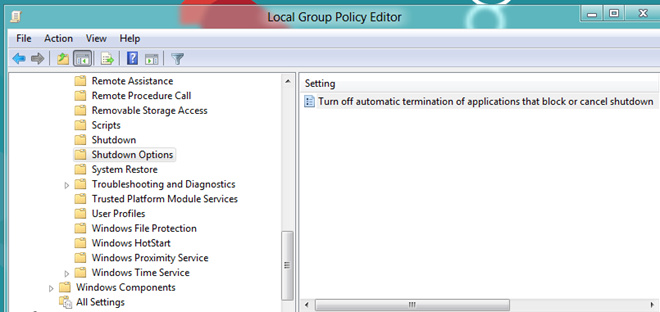
Teraz vyberte povolené možnosť zhora a potom kliknite na tlačidlo OK platiť nasledovaný OK, Toto nastaví Windows tak, aby pri vypínaní systému hľadali aplikácie bez okien najvyššej úrovne a pozastavili vypínanie systému, pokiaľ ich procesy bežia na pozadí.
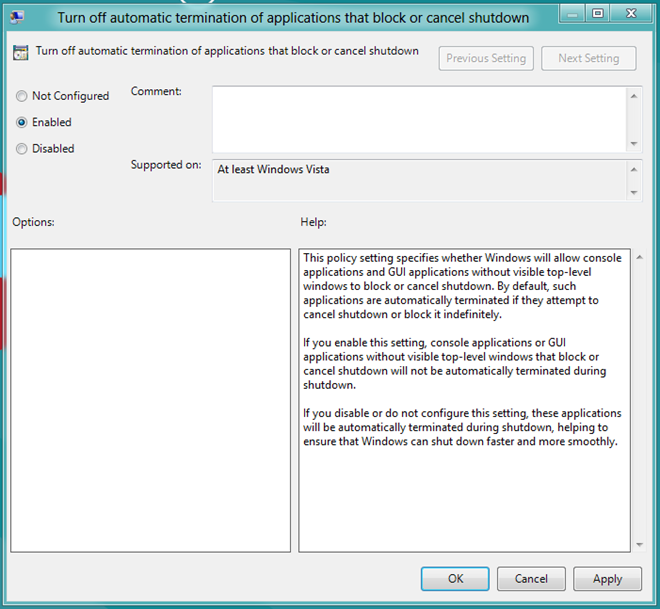
Teraz zatvorte Editor lokálnej politiky skupiny a vyvolajte konzolu Windows Run pomocou kombinácie klávesov Win + R. Stačí napísať gpupdate / force a stlačením klávesu Enter násilne aktualizujete politiku miestnych skupín.
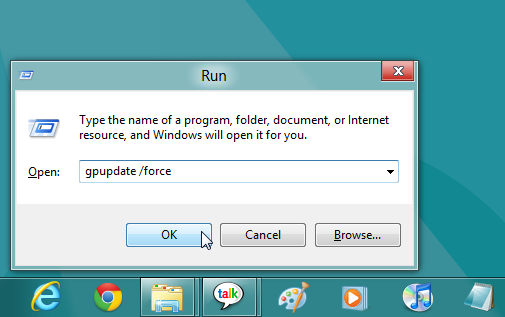
S cieľom skontrolovať, či Windows ukončí Windows 7aplikácie konzoly / GUI bez viditeľného okna najvyššej úrovne, vypnutia alebo reštartovania systému. Ak násilne ukončí aplikácie na pozadí, reštartujte systém, prihláste sa do svojho používateľského účtu a potom reštartujte alebo vypnite systém, aby ste skontrolovali, či nie je vypnutá funkcia automatického ukončenia aplikácie.













Komentáre